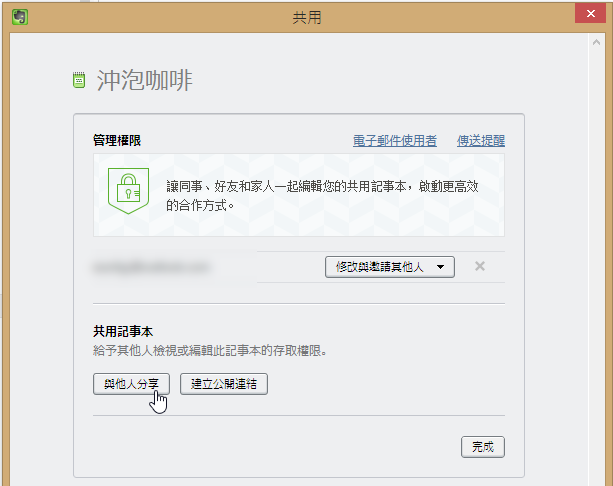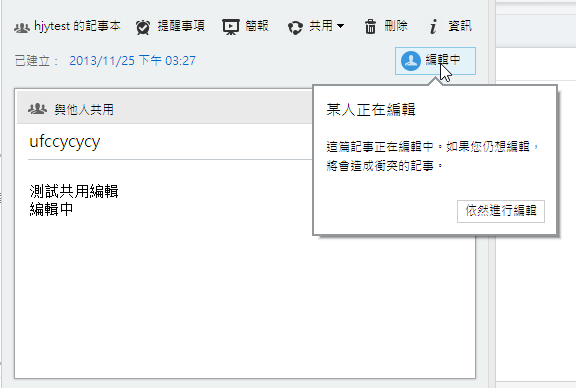Evernote 共用記事本教學:解決多人同時編輯的衝突問題
商業2.
剛好趁這個機會,也一起來回答有時候有朋友問我的「共用 Evernote 記事本」問題,直接分享完整的「共用記事本設定」與「加入記事本」流程。
首先,當我想要分享一個記事本給他人,只要在 Evernote 的該個記事本上點擊右鍵,選擇「共用記事本」。
3.
在「共用記事本」時,填寫對方的電子郵件,設定對方的使用權限(只能瀏覽,或是可以修改你的記事本),就會發出一封邀請對方來和你一起共用記事本的郵件。
4.
對方會收到像是下圖那樣的電子郵件,表示你想要邀請他一起共用,這時候點擊「開啟記事本」。
5.
會打開 Evernote 線上網頁,對方只要登入自己的 Evernote 帳號,選擇網頁上的「加入記事本」,這樣這個記事本就會加入到對方的 Evernote 筆記清單中。
6.
如果從網頁端的 Evernote 來看,對方會看到一個獨立的「已加入的記事本」分類,在這個分類中,就會看到我分享給對方共用的那個記事本。
7.
但是在電腦端( Windows 與 Mac )則顯示方式有點不同,對方會在自己的 Evernote 軟體裡,直接看到我分享的記事本加入他正常的記事本清單最下方。
我們必須互相完成上述步驟,共用的記事本才會出現在我們的記事清單中,如果有遇到問題的朋友,可以檢查是否完成上述步驟。
8.
當彼此共用記事本時,有時候難免會一起編輯裡面的某則共用筆記。例如我和朋友共享一個旅行計畫記事本,那麼我們當然有可能針對同一則行程規劃清單做調整,這時候, Evernote 新版裡終於找出了解決同時編輯衝突的方法。
那就是在網頁端、 Windows 端的 Evernote 裡,只要這則筆記有另外一個人正在編輯,那麼筆記就會成為一個無法編輯的禁止狀態,右上方也會有提示告訴我們有人在編輯中。
9.
依據我的測試,這個反應是很即時的。只要有另外一個人正在這則筆記打字,那麼從我的 Evernote 軟體這邊看,就會「立即的」在右上方轉換到「編輯中」的禁止提示,不需要有筆記同步動作,這個通知會即時的發生。
我想這個功能應該可以很好的解決多人共用筆記時遇到的記事衝突問題了,也可以讓我們共用記事本後,不用提心吊膽怕對方也在編輯某則筆記,相信對於共用記事本可以有更順暢的使用體驗。
延伸閱讀,Evernote進階活用方法:
Source: playpcesor.com
Category: evernote, evernote 教學, 筆記技巧, 電腦疑難問題QA